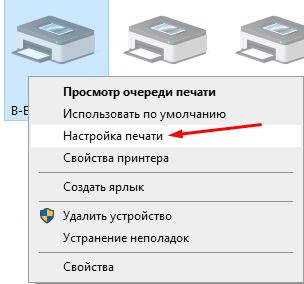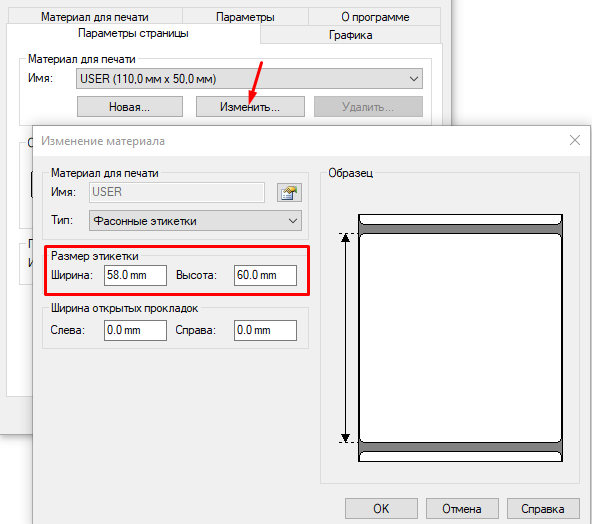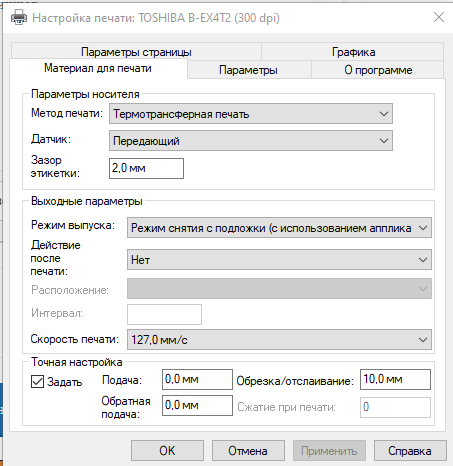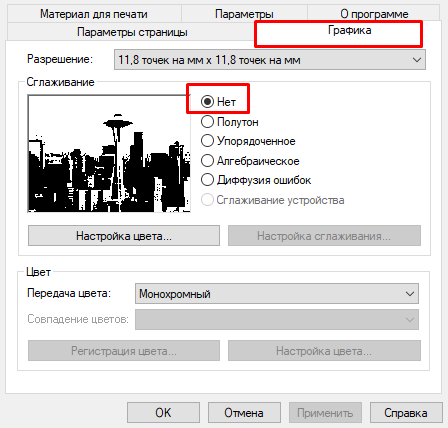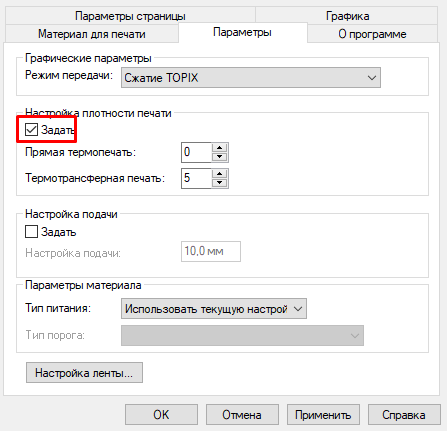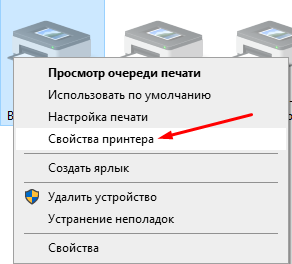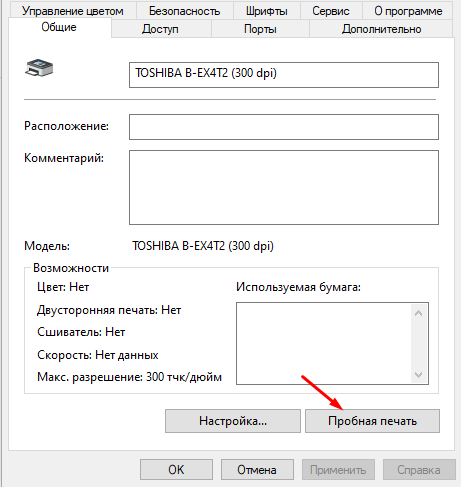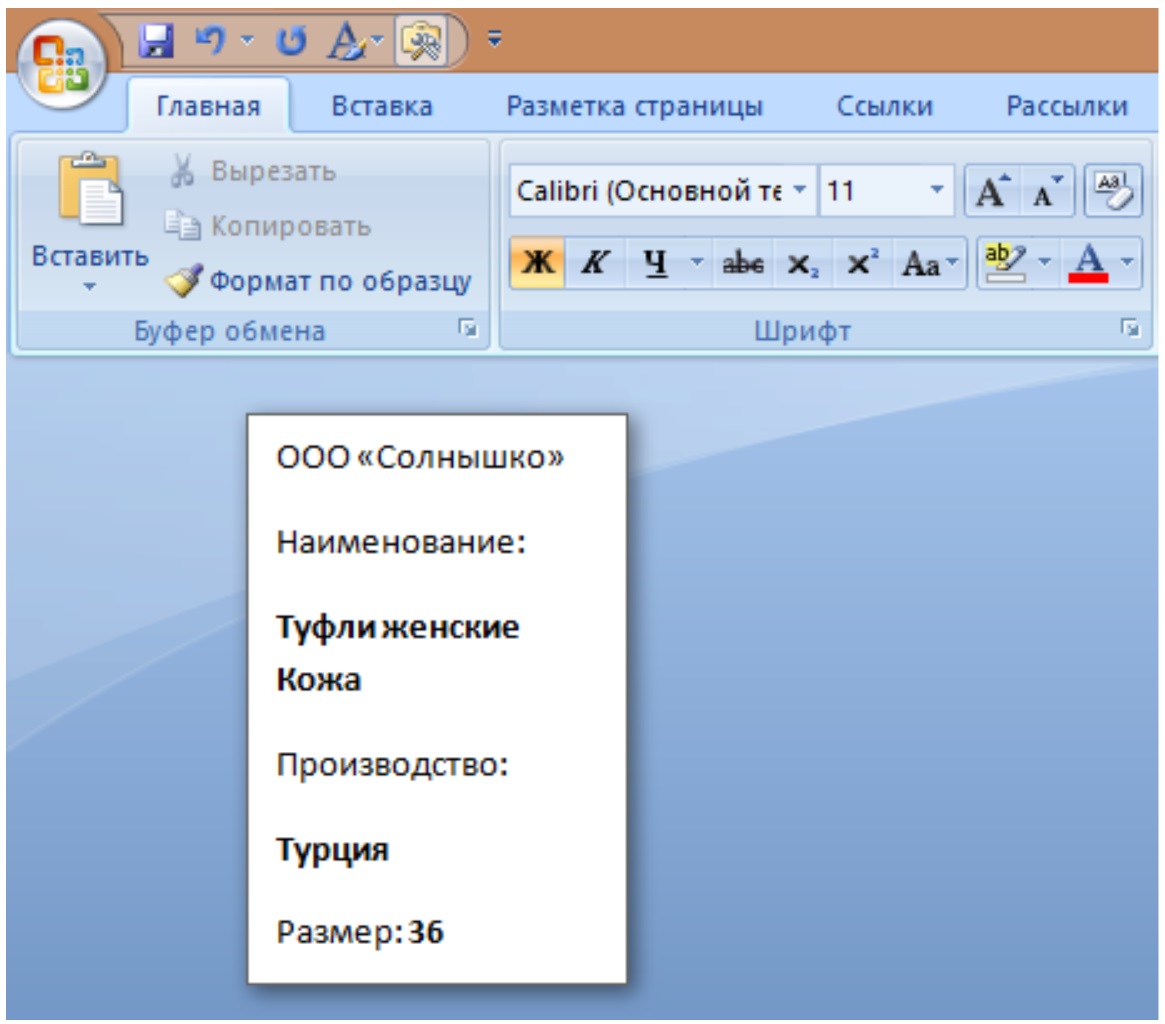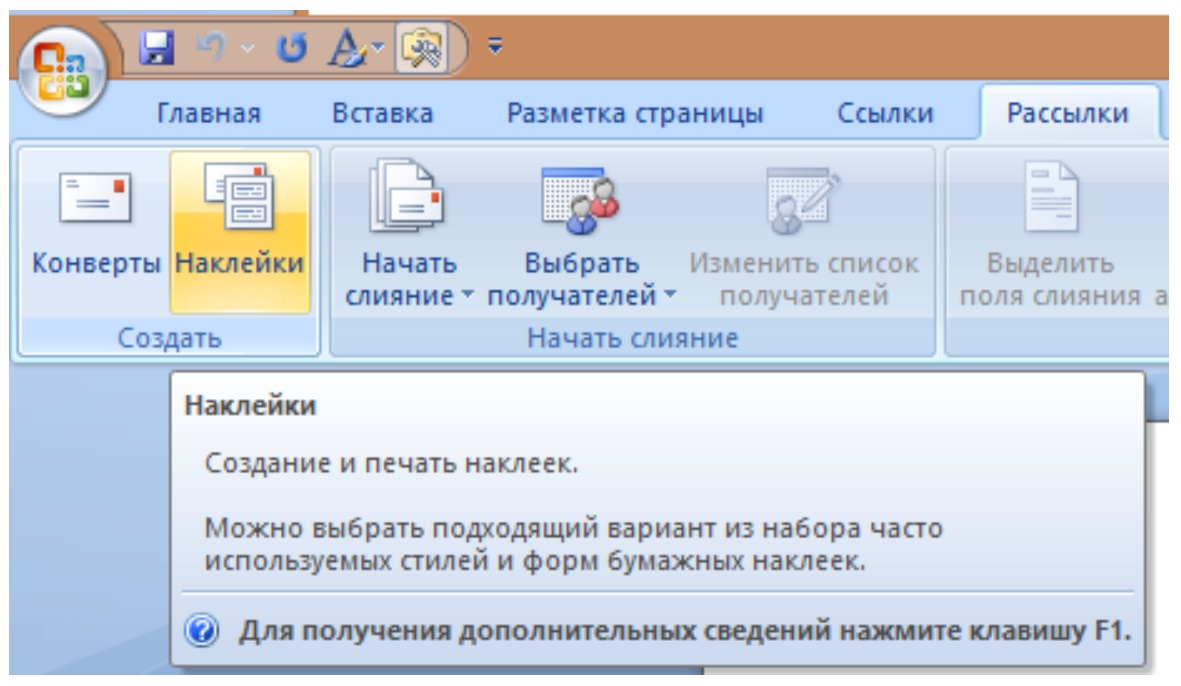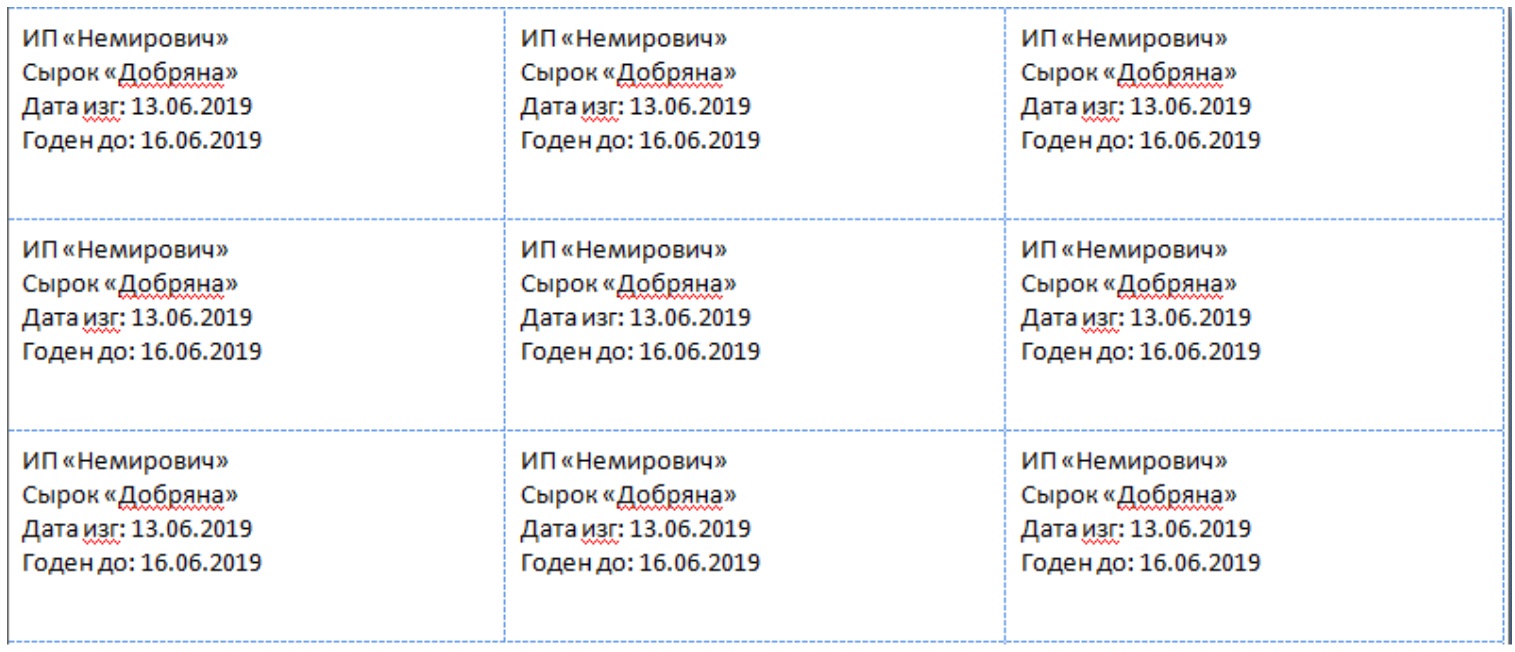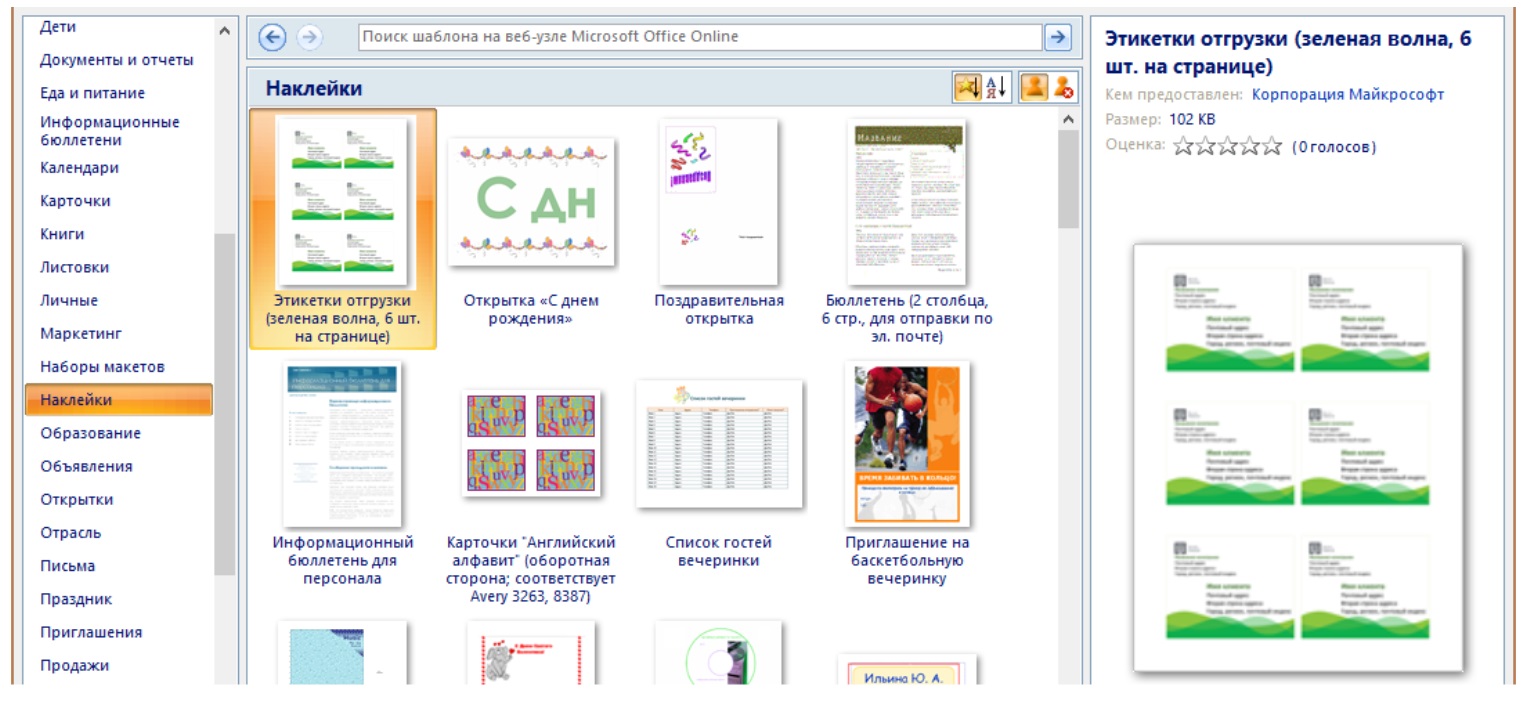Как вставить этикетку в термопринтер
Полная пошаговая настройка принтера этикеток
Здесь мы пошагово расскажем и покажем как настроить принтер этикеток с нуля.
1. РАСПАКОВКА ПРИНТЕРА
Произвести первоначальную распаковку принтера. Снять все защитные пленки!
Убедиться в наличии кабеля для подключения к ПК. Не у всех производителей или моделей принтеров в комплекте они присутствуют, поэтому необходимо заранее уточнять этот момент при покупке принтера.
3. ВКЛЮЧЕНИЕ ПРИНТЕРА И ПОДКЛЮЧЕНИЕ К ПК
После того, как была произведена загрузка материала для печати, подключить принтер к ПК по USB-кабелю, включить питание принтера.
4. УСТАНОВКА ДРАЙВЕРА НА ПК И НАСТРОЙКА ПАРАМЕТРОВ
Перед установкой рекомендуем скачать последнюю (актуальную) версию драйвера для вашего принтера. После чего можно приступить к установке, соблюдая все рекомендации при выполнении процесса.
Затем нажать на иконку вашего принтера правой кнопкой мыши и выбрать «Настройки печати«
1. В открывшемся окне выбрать вкладку «Параметры страницы«. В этом окне необходимо выставить размеры вашей этикетки (область печати). Если размеры в настройках будут отличаться от реальных, принтер будет выдавать ошибку при печати или печатать не в размеры этикетки.
Не забываем нажать «Применить» после внесения изменений.
2. Следующим шагом необходимо указать принтеру, какой метод печати будет использоваться и с каким типом датчика калибровки ему работать.
Для этого перейти во вкладку «Материал для печати«. Здесь необходимо указать:
Также в этой вкладке можно задать дополнительные настройки, такие как «Выходные параметры» (действие после печати) и «Скорость печати».
3. Во вкладке «Графика» нужно выставить значение «Сглаживание» в положение «Нет». Это позволит улучшить качество выводимой печати.
4. Изменение настроек во вкладке «Параметры» является пунктом опциональным. Если во время печати или настройки вам необходимо увеличить/уменьшить четкость (плотность) выводимой печати, то сделать это можно путем изменения плотности печати (увеличение или уменьшение нагрева печатающей головки) для режима, используемого принтером в данный момент.
Стоит обратить внимание, что работа на максимальных значениях продолжительное время может привести к быстрому (преждевременному) выходу из строя печатающей головки.
5. КАЛИБРОВКА ПРИНТЕРА
Завершением настройки принтера этикеток станет его калибровка.
Для этого, необходимо нажать на иконку вашего принтера правой кнопкой мыши и выбрать «Свойства принтера».
Затем перейти во вкладку «Общие» и нажать на кнопку «Пробная печать» (можно прогнать сразу несколько этикеток).
Убедиться, что этикетка откалибрована, качество печати соответствуют вашим требованиям.
Как подключить и настроить термопринтер?
В современных магазинах на каждый товар приклеивается этикетка, которая содержит не только штрих код, но и важную информацию для покупателя: дату упаковки, вес, цену, стоимость, название товара и т.д. Распечатка этикеток на офисных принтерах имеет достаточно низкую производительность. Маркировка, выполненная с помощью струйной печати, легко портится от повышенной влажности холодильников и витрин. Лазерные же принтеры стоят очень дорого. Оптимальное решение в этом случае – покупка специального печатающего устройства. Термопринтер – это компактный прибор с печатающей головкой, которая, нагреваясь, оставляет изображение на бумаге.
Как подключить термопринтер?
Подключение термопринтера – процесс несложный и не требующий услуг квалифицированного мастера. Мы подготовили алгоритм, следуя которому вы сможете установить оборудование самостоятельно, даже если до этого, никогда не пользовались термопринтером.
Распаковка
Установка расходных материалов
Пользователь может самостоятельно выбирать расходный материал для печати: полуглянцевая, перфорированная бумага, текстильная лента, термо-этикетка. В последнем случае дополнительно используют красящую ленту.
На непрерывной ленте положение датчика не принципиально, так как он не будет включаться в работу.
Подключение к ПК через разъем RS-232
Подключение к ПК через разъем USB
Также существуют модели с Bluetooth, например, Espada MHT-L5801 или с WiFi – Godex G500. Обычно цифровой носитель с драйвером входит в комплект. Его также можно найти и скачать в интернете. Проследите, чтобы драйвер имел актуальную версию.
Правильная настройка принтера этикеток
Чтобы при печати оборудование не выдавало код ошибки, необходимо настроить его. Для этого следуйте пошаговой инструкции. Все действия выполняются только после того, как устройство подключено к компьютеру и установлены драйвера.
В программе необходимо выбрать меню «Настройки печати».
Выставляем размер этикетки
Измерьте высоту и ширину в миллиметрах и занесите данные в программу.
Выбираем режим печати
Прибор печатает в двух режимах:
Выбираем тип датчика
Выходные параметры
Если в принтере установлен отделитель этикеток, можно воспользоваться такими функциями:
Параметры графики
Здесь можно установить или убрать полутона, градации серого, увеличить насыщенность, контрастность и четкость изображения.
Как сделать макет этикетки
Большинство принтеров оснащаются собственным программным обеспечением, которое позволяет создать подходящий дизайн этикетки. Также можно использовать ПО от сторонних разработчиков. ПО дает широкие возможности:
Предлагаем универсальное руководство для создания макета.
Формат листа
Формат листа должен совпадать с форматом этикетки.
Наполнение информацией
Используя графические инструменты, разместите на макете текстовую и графическую информацию. Учитывайте, что не все шрифты и символы могут корректно отображаться на печати. Уточните, поддерживает ли оборудование тот или иной язык, изображения.
Размещение графических изображений
Программа позволяет использовать изображения, загруженные из интернета. Для этого сохраните их на компьютер и разместите в графическом редакторе. Помните, что при печати цветные изображения переводятся в черно-белые.
Макеты можно делать в Point, Word и Exсel. На них удобно размещать логотип, знаки качества и другие маркетинговые элементы. При выборе принтера учитывайте его производительность и функциональность.
Чтобы использовать термопринтер в работе, не нужно долго учиться. Большинство интерфейсов понятны на интуитивном уровне и требуют минимальных навыков в работе с графическими редакторами. Важно придерживаться рекомендаций производителя, описанных в инструкции. Это касается не только создания макета, но и выбора бумаги, ширины и длины ленты, а также других условий эксплуатации.
Печать этикеток со штрих кодом без специального ПО
Печать этикеток со штрих кодом оптимизирует организацию учета движения товаров и инвентаризацию на складе, на производстве и в точках розничной торговли. Если на предприятии применяют сканеры для приемки и отпуска продукции, то штрихкодирование товара значительно упрощает процессы.
Для распечатки бирок предприниматели пользуются специальными принтерами этикеток.
Это устройства вывода текстовой и графической информации, штрихкодов на бумажный носитель — рулонную самоклеящуюся ленту или термоэтикетки.
Скорость печати и набор функций термопринтеров зависит от модели.
По производительности и назначению принтеры бывают настольными, мобильными и промышленными.
Настольные — служат для печати самоклеящихся бирок. Их устанавливают непосредственно на рабочем месте. Устройство подключают к компьютеру или к кассе.
Мобильные — переносные и компактные, обладают высокой скоростью печати (в среднем 75 мм/с). Оснащены аккумулятором для автономной работы.
Промышленные — мощные и производительные принтеры (печатают от 10 000 этикеток в сутки), печатают бесперебойно 24/7.
Эскизы наклеек создают при помощи специальных графических программ, которые могут быть включены в комплект поставки принтера (обычно демо-версии). Чтобы пользоваться полным функционалом софта, необходима покупка лицензии.
Рассмотрим, как можно создать этикетки для печати на обычном или термопринтере без установки графического ПО.
Как настроить печать этикеток из Excel
До сих пор есть небольшие организации, которые ведут товарный учет без применения сложных программных решений. Например, в Excel.
Способ удобен, если в ассортименте одно наименование товара без дополнительных характеристик.
Для генерации штрихкода используют надстройку TBarcode, которую можно загрузить с сайта разработчика. Утилита совместима с Windows, применима для Excel и Word. Можно воспользоваться демо-версией софта, и в дальнейшем приобрести лицензию.
Заполнять вручную шаблоны для более широкого ассортимента неудобно и долго, поэтому предприниматели пользуются макросами и формулами. Процесс занимает много времени, так как нужно:
Но можно воспользоваться готовыми решениями, «умеющими» распознавать данные из таблицы для создания печатной формы.
Например, надстройка Lables — позволяет быстро настроить печать этикеток из базы Excel. Для этого достаточно создать шаблон и в нужном поле ввести названия ячеек или диапазон, из которого будут импортироваться данные в графы ярлыка.
Для работы достаточно просто скачать компоненту и запустить установочный файл. При этом утилита подставляет значения из указанного листа, генерирует рисунок штрихкода, если соответствующая строка есть в исходной таблице и в макете лейбла.
При создании шаблона следует учесть, что требования к информации на товаре регламентированы законодательно:
Для создания лейбла существуют и несложные готовые программные решения, как E-ценник или LabelJoy, которые используют сведения из дополнительных документов, в том числе из Excel.
Так, например «e-ценник» взаимодействует не только с таблицами, но и с прайсами из 1С, загруженными на ПК. Для работы достаточно выбрать шаблон из библиотеки программы, указать исходную таблицу или файл. Выделить цветом строки или столбцы, соответствующие зонам ярлыка (софт предлагает палитру с указанием информации, например «Красный — Производитель» и т. д) После этого утилита перенесет значения в шаблон. Готовые этикетки можно распечатать.
1. Задай вопрос нашему специалисту в конце статьи.
2. Получи подробную консультацию и полное описание нюансов!
3. Или найди уже готовый ответ в комментариях наших читателей.
Печать этикеток в Ворде: краткое руководство
Чтобы создать ярлык для товара, набор наклеек на листе или один экземпляр в текстовом редакторе, достаточно базовых инструментов Word.
Печать этикеток в Ворде можно настроить тремя способами:
Установка параметров документа под размеры самоклеящейся бумаги
Первый, самый простой вариант печати ярлыков из текстового редактора — это настройка листа под размеры отдельной наклейки на рулоне самоклеящейся бумаги.
Например, нужно распечатать лейбл высотой 6 см и шириной 4 см (используем термопринтер с рулоном соответствующего размера). Для этого в редакторе в меню «Разметка страницы» выбрать пункт «Размер» - «Другие параметры» и задать нужные показатели, которые будут соответствовать габаритам будущего ярлыка.
Изменить отступы в том же меню. Внести информацию в готовый макет:
Добавить рисунок, штрихкод и т. д. При настройке принтера указать отступы, выбрать устройство и установить количество экземпляров для печати.
Можно создать несколько листов для разных категорий товара и распечатать их поочередно.
Работа с инструментами Word
Чтобы вывести на печать набор шаблонов (одинаковых или разных) на листе, воспользуйтесь установленными средствами редактора. Для Word 2010 нужно открыть меню «Рассылки» и выбрать «Наклейки». Руководства для разных версий MS Word опубликованы на страницах поддержки пользователей MS Office.
Если в макетах ярлыков требуется одинаковое содержание, то перед их созданием нужно набрать текст для будущей бирки в новом документе редактора и выделить его, затем открыть меню «Наклейки».
Выбрать параметры шаблона лейбла из списка по типу самоклеящейся бумаги или установить собственный размер.
Далее кликнуть «Создать», после чего на листе появится сетка с ярлыками.
В макеты также можно вставить графические объекты.
Чтобы добавить штрихкод, воспользуйтесь утилитой для Windows TBarcode или установите надстройку Word через вкладку разработчика (смотрите инструкцию в видео-ролике):
Распечатка этикеток методом слияния документов
Одним из самых удобных способов создания макетов является метод слияния — шаблон создают в Word, а информацию для каждой позиции программа «берет» из таблицы Excel.
Пошаговое руководство с видеоинструкцией опубликовано в разделе поддержки пользователей MS Office.
Печать этикеток онлайн: обзор сервисов
Еще одним способом для создания шаблонов ярлыков без покупки дорогостоящей лицензии на специальную программу является печать этикеток онлайн, при помощи графических сервисов.
Рассмотрим несколько примеров редакторов:
Кроме перечисленных существуют сервисы организаций, которые предоставляют услуги полиграфии. При помощи онлайн-конструкторов также можно создать макет будущей этикетки и заказать ее печать.
Выбор принтера для маркировки. Инструкция для АТОЛ ТТ41
Поговорим о расходных материалах для принтеров (риббоны, этикетки), как их правильно выбрать и установить.
Сделаем краткий обзор на популярные принтеры этикеток для маркироки и цены на них. Разберемся как пошагово заказать коды маркировки с честного знака, вывод их на печать.
Рассмотрим инструкцию по настройке, установке драйвера принтера Атол ТТ41 и как вывести этикетки на печать через бесплатное программное обеспечение.
Сравнение типов печать на примере принтеров Атол ТТ41 (термотрансферный принтер) и Атол BP21 (термопринтер)
Атол ТТ41 – Печатает при помощи нагревания Риббона на специальных этикетках. Может работать и как термо принтер, если не устанавливать Риббон. Более долговечный способ печати.
Атол BP21 – печатает только через нагревание термо-этикетки – выжигает информацию на самой этикетке. Такие этикетки быстро выцветают, что не является долговечным способом печати.
Разница в данной печати становится хорошо заметной, когда происходит какое-то внешнее воздействие на этикетку с печатью. На термотрансферной этикетке при воздействии на нее не остается практически никаких следов.
На этикетке с термо печатью, следы остаются достаточно сильные, что может повредить QR-код и сделать его нечитаемым для сканера.
Делаем вывод – для маркировки, лучше использовать термотрансферные принтеры, у которых этикетки минимально подвержены внешним воздействием, что позволит сохранить всю информацию как она есть.
Установки Риббона и этикеток в принтер Атол ТТ41
Для установки Раббона нам необходимо выполнить следующие действия:
Теперь мы можем приступать к печати этикеток.
Отметим тот факт, что Риббона 74 метра, хватает примерно на 1400 этикеток формата 58х40мм.
Расходные материалы.
Популярные принтеры этикеток
| Название принтера этикеток | Средняя цена в рублях | Ссылка | Категория | ТИП | Ширина этикетки, мм | Скорость печати, мм/с | Ресурс штук в день |
| АТОЛ BP21 | 7 500 | АТОЛ BP21 | Базовый уровень | Термо | 58 | 127 | 2000 |
| АТОЛ ТТ41 | 10 350 | АТОЛ ТТ41 | Базовый уровень | ТТ | 108 | 110 | 3000 |
| DBS HT 300 | 10 800 | DBS HT 300 | Базовый уровень | ТТ | 108 | 110 | 3000 |
| TSC TE200 | 12 566 | TSC TE200 | Базовый уровень | ТТ | 108 | 152 | 3000 |
| Zebra TLP 2824S Plus | 17 900 | — | Базовый уровень | ТТ | 58 | 102 | 3000 |
| Tsc tp 244pro | 22 000 | — | Базовый уровень | ТТ | 108 | 127 | 6000 |
| Zebra GK 420 T | 25 500 | Zebra GK 420 T | Базовый уровень | ТТ | 108 | 152 | 8000 |
| TSC TTP-247 PSU | 28 500 | TSC TTP-247 PSU | Средний уровень | ТТ | 108 | 178 | 6000 |
| TSC TTP-246M Pro+Ethernet с внутренним намотчиком | 87 800 | TSC TTP-246M Pro | Промышленный уровень | ТТ | 108 | 203 | 15000 |
Атол ТТ41относится к базовому уровню принтеров и имеет ресурс по печати этикеток – 3000 шт/день. Можно печатать и больше, но тогда можно ожидать поломки печатающей головки, т.к. она перегревается и может выйти из строя.
Настройка драйвера принтера и подключение принтера этикеток АТОЛ ТТ41 к компьютеру на Windows
Первое, что нам следует сделать, это зайти в Центр загрузки Атол.
Далее заходим в раздел «Принтеры штрих-кодов»,
Скачиваем файл «Утилита для настройки принтера».
После скачивания файла, его необходимо разархивировать в удобное для Вас место.
Следующим шагом запускаем программу установки.
Убираем галочку с пункта – «Использовать принтер поумолчанию», потому что есть принтеры, которые печатают обычные офисные документы.
Установка драйверов завершена.
Далее заходим Панель управления и производим базовые настройки.
В пункте «Материал для печати» выбираем нужную нам ширину этикеток и нажимаем кнопку «Изменить».
В открывшемся окне мы можем настроить ширину, высоту, отступы для корректной печати. Как настройка произведена, нажимаем кнопку «Ок».
Переходим во вкладку «Графика» и в пункте сглаживание выбираем пункт «Нет».
На этом настройка принтера завершена.
Переходим на сайт Честного знака и входим в личный кабинет с помощью электронной подписи.
Как зарегистрироваться в системе Честный знак можно прочесть в нашей статье.
Заходим в «Обувные товары» и в разделе «Документы» добавляем маркировку остатков. Для этого выбираем пункт «Описание остатков».
Указываем код товарной номенклатуры 64 и нажимаем кнопку «Перейти к остаткам».
Далее переходим к добавлению товаров.
В открывшемся окне вводим в обязательные поля данные об остатках.
Нажимаем кнопку «Добавить товар» и заполняем поля товаров, которые имеются у нас на остатках.
После того как Вы указали все товары, нажимаем кнопку «Добавить»
В открывшемся окне видим, что товары успешно добавлены.
Далее нажимаем кнопку «Перейти к подписанию»
При подписании будет выведено окно сертификата электронной подписи ПО Крипто-ПРО. Нажимаем кнопку «Да»
После данного шага возможно длительное ожидание формирования присвоения GTIN (до 24 часов).
Переходим в раздел «Реестры» и идем в меню «Станция управления заказами».
В новом окне нажимаем кнопку «Создать».
Заполняем все необходимые нам поля и выбираем кнопку «Перейти к товарам»
Заполняем обязательные поля. Код товара берем из раздела «Реестры», Указываем количество этикеток, которое мы будем печатать (в данном случае 200 штук), а также способ формирования серийного номера и жмем кнопку «Сохранить».
Следующим Шагом необходимо подписать полученные документы. Для этого надо нажать на меню и выбрать «Подписать заказ».
После нажатия этой кнопки будет отображено окно с Вашей электронной подписью в программе Крипто-ПРО. Нажимаем кнопку «Да»
Выбираем электронную подпись. И нажимаем кнопку «Подписать»
После проделанных действий видим, что статус изменился на «Доступен».
Переходим внутрь данного заказа.
Во вкладке «Товары» видим, что рядом с нашим заказом появилась иконка принтера, что говорит нам о том, что мы можем распечатать наши этикетки. Нажимаем на принтер.
В новом окне выбираем формат файла CSV и указываем количество этикеток, которое нам необходимо сформировать в данный файл. И нажимаем «Печать». После чего наш файл будет скачан.
Переходим к печати этикеток. Для этого заходим на сайт Truemark.ru и выбираем «Печать этикеток»
В открывшееся окно перетаскиваем наш скаченный файл. После этого обновляем страницу и видим наш загруженный файл.
Нажимаем кнопку «Печать»
Открывается редактор этикеток. Настраиваем параметры для печати и нажимаем кнопку «Напечатать».
После данных действий принтер начнет печать этикеток.
Остались вопросы по принтерам этикеток?
Напишите нашим специалистам уже сейчас и получите исчерпывающую информацию!